
 Op dit punt weten de meeste mensen van de handige trucs die u in uw Gmail-adres kunt gebruiken, aliassen genaamd, waarmee u mensen verschillende e-mailadressen kunt geven die allemaal in dezelfde inbox aankomen. Aibek behandelde deze coole Gmail-functie voor het eerst 1 Awesome Gmail tip You Do not Know about. Ernstig. 1 Awesome Gmail-tip waar je niet van op de hoogte bent. Ernstig. Lees meer terug in 2007 en beschrijf hoe u zowel periodes als plustekens binnen uw Gmail-adres kunt plaatsen en die e-mails worden nog steeds zoals normaal afgeleverd.
Op dit punt weten de meeste mensen van de handige trucs die u in uw Gmail-adres kunt gebruiken, aliassen genaamd, waarmee u mensen verschillende e-mailadressen kunt geven die allemaal in dezelfde inbox aankomen. Aibek behandelde deze coole Gmail-functie voor het eerst 1 Awesome Gmail tip You Do not Know about. Ernstig. 1 Awesome Gmail-tip waar je niet van op de hoogte bent. Ernstig. Lees meer terug in 2007 en beschrijf hoe u zowel periodes als plustekens binnen uw Gmail-adres kunt plaatsen en die e-mails worden nog steeds zoals normaal afgeleverd.
In 2012 heeft Craig beschreven hoe u deze scheidingstekens kunt gebruiken om verschillende e-mailadressen te maken. 3 manieren om direct een nieuw e-mailadres voor uzelf te maken 3 manieren om direct een nieuw e-mailadres voor uzelf te maken Er zijn veel verschillende manieren die u en ik gebruiken internet en soms moeten ze apart worden gehouden. Dat omvat e-mailpostvakken. Het is goed om uw persoonlijke e-mails gescheiden te houden van uw ... Lees meer voor uzelf dat u kunt uitdelen aan verschillende mensen, maar al deze e-mails komen op hetzelfde Gmail-postvak IN. Meer recentelijk beschreef Joel hoe je dergelijke aliassen kunt gebruiken om je Gmail-inbox beter te organiseren. Verdeel en verleid je e-mail met de kracht van Gmail-aliassen Verdeel en verwerf je e-mail met de kracht van Gmail-aliassen Als het gaat om e-mailorganisatie, is de onmiddellijke reactie vaak alles over mappen, tags, filters, prioriteitsmarkeringen en dergelijke. Niet dat een van die fouten slecht zijn - sterker nog, de meeste ... Lees meer met labels voor de verschillende inkomende e-mailadressen in het veld "Aan".
Op een basisniveau is dat een prima manier om van deze aliassen gebruik te maken. Je geeft gewoon die verschillende e-mails een label en je Gmail-account sorteert die inkomende e-mails automatisch in het juiste label / de juiste map. Er is echter zoveel meer dat je kunt doen met aliassen, als je erover nadenkt.
Overweeg alleen de mogelijkheden hier. Je hebt in essentie een tool tot je beschikking - je Gmail Inbox - die zich op verschillende manieren zal gedragen, afhankelijk van hoe je hem configureert om die inkomende gealiaste e-mails te filteren. De truc hier is om op creatieve wijze gebruik te maken van de verschillende filterkeuzes in Gmail om ervoor te zorgen dat uw account op verschillende manieren op inkomende aliassen reageert.
Klinkt dit ingewikkeld? Het is niet - het is eigenlijk heel nuttig.
3 Coole manieren om Gmail-aliasing te gebruiken
Hier gaat het om de organisatie in het leven - het kost tijd, energie en meestal een computer of een smartphone. Het probleem dat ik altijd heb, is dat waar ik een takenlijst maak, ik altijd toegang tot die lijst nodig heb. Ik kan geparkeerd worden op een parkeerplaats, wachtend op mijn kinderen om hun karate-lessen af te maken, en ik herinner me iets dat ik moet doen voor MakeUseOf.
Als ik mijn Android op me heb, heb ik geluk want ik kan ermee naar mijn Gmail-takenlijst gaan. Maar als ik me zoiets van mijn bureau op mijn werk herinner en ik de Android niet op me heb, heb ik pech. Ik heb er geen toegang toe vanaf het werk. Wel, hier is het ding. Met aliasing kunt u snelle herinneringen sturen om dingen aan uw takenlijst toe te voegen, zolang u toegang hebt tot e-mail.
Opstellen taak-reminder Aliassen
Om dit in te stellen, gaat u naar uw Gmail-account en maakt u een filter voor het taakitem waaraan u herinneringen wilt sturen. In dit geval heb ik een voor mijn e-mailaccount ingesteld met de alias "+ tsw" voor alle taken van Top Secret Writers.
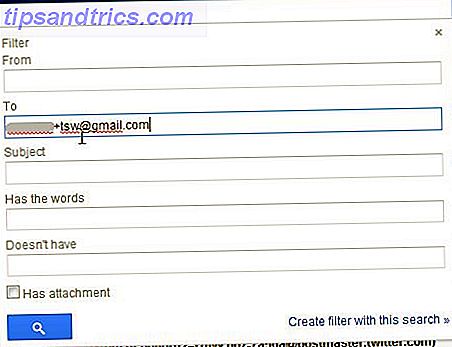
Dit filter zal alle inkomende e-mails vastleggen die naar mijn account zijn verzonden met de "+ tsw" alias erna. Nu heb ik deze e-mails eenvoudig ingesteld om onder een " To_Do " -label te komen dat ik voor al deze items heb gemaakt.
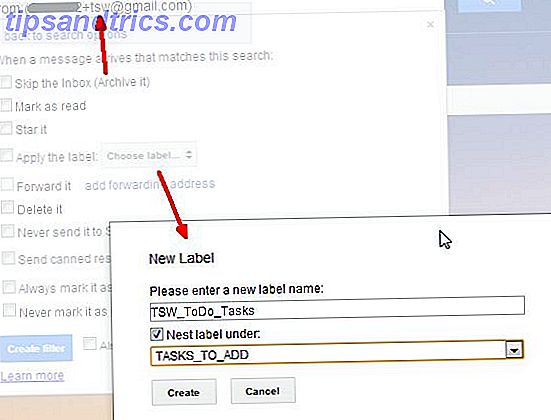
Dus nu, alles wat ik moet doen als ik een taak onthoud die ik niet wil vergeten, is mezelf een e-mail sturen op " mygmail + [email protected] ", en wanneer ik thuiskom, zal ik die e-mail georganiseerd vinden onder het to-do-label. Als ik die taak aan mijn Google Task-lijst wil toevoegen, gebruik ik gewoon de functie " Toevoegen aan Taak " in Gmail, en het is klaar.
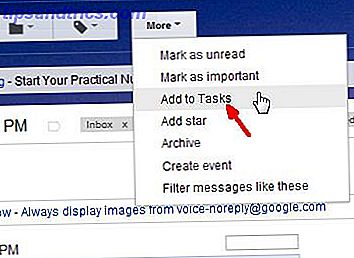
Ik kan een alias van "+ muo" maken voor alle MUO-taakherinneringen en andere aliassen voor elke andere taaktaakcategorie die ik kan hebben.
Aliasing gebruiken om een privé e-mailadres te camoufleren
Een ander ding waar je een alias voor kunt gebruiken, is om je meer persoonlijke e-mailadressen, zoals je zakelijke e-mailadres, privé te houden. Laten we zeggen dat ik iemand overdag op mijn werk wil e-mailen, maar ik wil ze mijn echte zakelijke e-mailadres echt niet geven. Misschien heb ik ze net ontmoet en ik ken ze niet zo goed - ik ontmoet heel wat waanbeeldende mensen tijdens mijn onderzoek bij TSW ...
Dus wat u in dit geval doet, is uw zakelijke e-mailadres toevoegen als doorstuur-e-mailadres in uw Gmail-account. U doet dit onder instellingen en klikt op het tabblad Doorsturen en POP / IMAP .
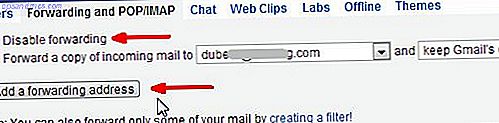
Voeg een doorstuuradres toe, maak er je privé-e-mailadres van, maar je kunt het doorsturen ook daadwerkelijk laten staan. Nu heb je dat adres vermeld als een doorstuuradres in je Gmail-account, maar het wordt niet elke e-mail doorgestuurd die je ontvangt. Wat u vervolgens moet doen, is een filter maken dat alleen e-mails doorstuurt die binnenkomen in een alias.
In dit geval gebruik ik een alias "+ werk" en maak ik daar een filter voor zoals hieronder getoond.
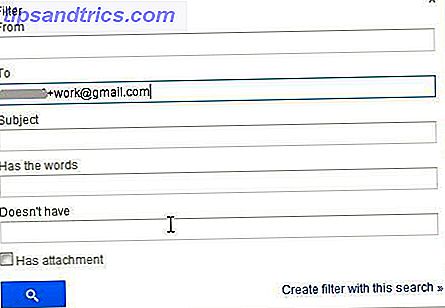
De volgende stap bij het maken van het filter is bepalen wat uw Gmail-account doet wanneer het een e-mail ziet binnenkomen in die alias. U schakelt het doorsturen voor die alias in en gebruikt vervolgens de vervolgkeuzelijst e-mail om het doorstuurbericht te selecteren dat u hierboven hebt gemaakt.
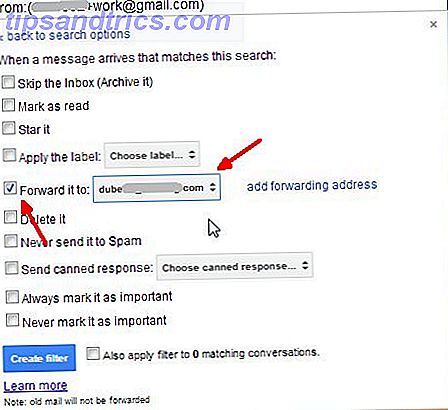
Nu worden alleen e-mails die mensen naar uw gmail-account verzenden plus de "+ work" alias doorgestuurd naar uw werkelijke werkadres. Je kunt deze aanpak gebruiken om e-mail door te sturen naar elke privé-e-mail die je hebt en mensen kunnen je daar een e-mail sturen als je hen de Gmail-alias geeft die je hiervoor hebt ingesteld.
Mochten ze ooit beginnen met het verzenden van ongepaste berichten of dingen die je echt niet naar die account wilt gaan, dan kun je gewoon het filter uitschakelen.
Gmail-aliassen en standaardantwoorden gebruiken om dingen te onthouden
Ik weet dat we hier veel mensen hebben bij MUO die absoluut dol zijn op diensten zoals Remember the Milk Remember The Milk - Een mooie, feature-rijke to-do-app voor iPhone Remember The Milk - Een mooie, feature-rich to-go Heb app voor iPhone Heb je veel op je bord? Soms kunnen de dingen die we moeten doen tussen werk en thuis overweldigend en bijna onmogelijk om te onthouden zijn. Dat is waar applicaties zoals Remember the Milk ... Lees meer en allerlei andere geautomatiseerde online herinneringsdiensten 5 Kick-Ass Herinneringsservices 5 Kick-Ass Herinneringsservices Lees meer, maar weet je wat - je hebt een hele gave herinnering dienst recht in uw Gmail-account.
Gebruikmaken van aliasing en standaardantwoorden E-mail sneller en beter met standaardantwoorden E-mail sneller en beter met standaardantwoorden Heb je geen tijd om een lunch te bereiden? Geen probleem, pak een blikje. Heeft u campingchow nodig die niet slecht zal gaan? Gemakkelijk, haal wat blikvoer. Moe van het typen van dezelfde e-mailantwoorden? Probeer ingeblikte e-mails! Denk na ... Lees meer, u kunt allerlei lijsten en gegevens maken waartoe u toegang kunt hebben vanaf elke plek waar u een e-mail kunt verzenden.
Hier is een voorbeeld. Laten we zeggen dat ik vreselijk ben in het onthouden van de verjaardagen van mijn vrienden en familie (ik ben trouwens). Het enige wat ik moet doen is Gmail openen en een ingeblikt antwoord maken voor al die verjaardagen.
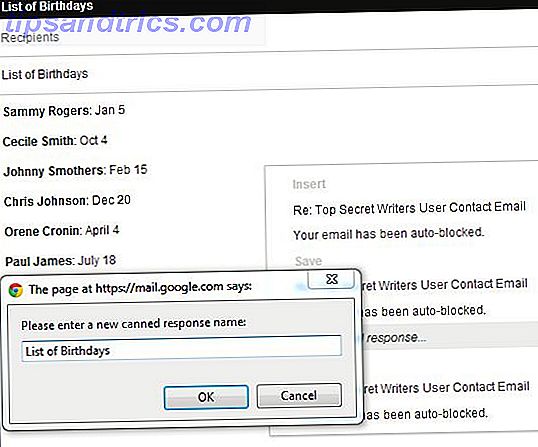
Het up-to-date houden van deze lijst is eenvoudig, omdat je elke dag je Gmail-account controleert, dus wanneer je iemand jarig wilt maken of verwijderen, kun je gewoon een e-mail opstellen, standaardreacties openen en deze bewerken met alle gewenste wijzigingen.
U kunt dit ook doen voor zaken als wekelijkse boodschappenlijstjes. Maak gewoon een ingeblikt antwoord voor 'De boodschappenlijst van deze week' wanneer u thuis bent en vervolgens, waar u ook bent, eenvoudig uzelf een e-mail sturen waarin om die lijst wordt gevraagd.
Door Gmail-aliasing in te stellen, kun je je Gmail-account laten weten welke lijst je moet gebruiken, afhankelijk van de alias die je e-mailt.
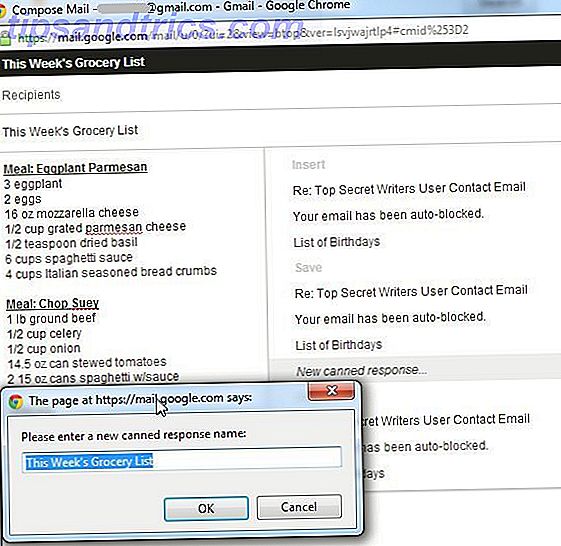
Best cool toch? Wel, hier is hoe je dat hebt ingesteld.
Maak een filter voor een e-mailalias die u zou onthouden als gerelateerd aan de lijst die u hebt gemaakt. Voor de lijst met verjaardagen bijvoorbeeld, gebruik ik een alias van " [email protected] ". Maak een filter dat controleert op binnenkomende e-mails die aan die alias zijn geadresseerd.

Bij de volgende stap voor het maken van het filter, stelt u het in om het standaardantwoord te verzenden dat u hebt gemaakt. Zoals je hier kunt zien, heb ik alles geconfigureerd dat naar ' [email protected] ' is verzonden om automatisch op die e-mail te reageren met het standaardantwoord dat de lijst met verjaardagen bevat.
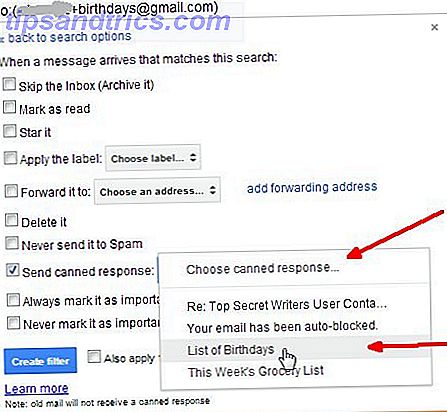
Dit is hoe dat eruit ziet in actie. Van overal kan ik die e-mail alias een e-mail sturen. Het maakt niet uit wat u in het onderwerp of in het lichaam plaatst, het systeem antwoordt automatisch met het juiste ingeblikte antwoord.
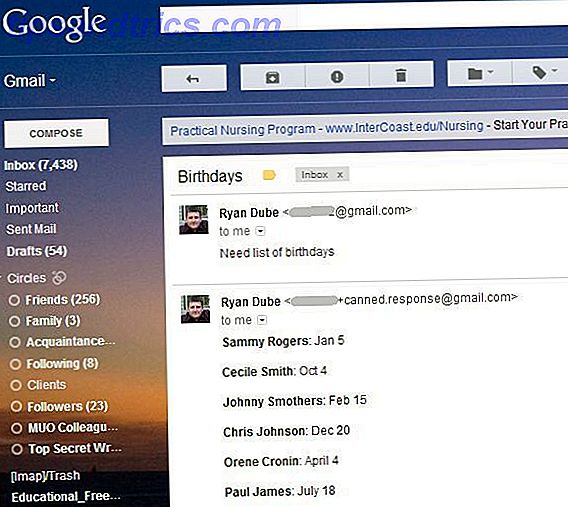
Met deze techniek kunt u standaardantwoorden gebruiken om alle soorten lijsten, boodschappenlijstjes, instructie notities en servernamen die u zich nooit kunt herinneren bij te houden. Echt, de mogelijkheden hier zijn alleen beperkt door je creativiteit en verbeeldingskracht.
Met deze drie technieken kun je je gebruik van aliassen in Gmail extra opvoeren, zodat ze nog nuttiger worden in je leven.
Kun je andere unieke en creatieve manieren bedenken om Gmail-aliasing te gebruiken om iets te automatiseren of je leven te beheren? Deel uw eigen ideeën en gedachten in de comments hieronder!
Image Credit: Mail Alias via Shutterstock



